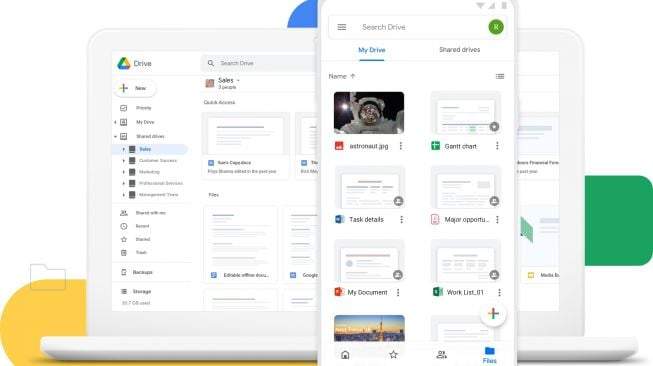Penyimpanan Google Anda penuh? Jangan panik! Notifikasi “Penyimpanan Anda Penuh” di Google seringkali membuat frustrasi, terutama bagi pengguna yang mengandalkan ekosistem Google secara intensif. Kuota penyimpanan gratis Google sebesar 15 GB memang terasa terbatas, apalagi dengan meningkatnya resolusi foto dan video serta ukuran file dokumen yang semakin besar. Kehabisan ruang penyimpanan bukanlah akhir dunia; ada cara mudah untuk mengatasinya tanpa perlu berlangganan Google One.
Artikel ini akan memberikan panduan praktis dan efektif untuk mengosongkan ruang penyimpanan Google Anda. Ikuti langkah-langkah sederhana ini untuk mendapatkan kembali ruang penyimpanan yang berharga, baik di perangkat desktop maupun ponsel pintar.
Bersihkan Google Drive: Hapus File Berukuran Besar
Daftar Isi
Langkah pertama dan terpenting adalah mengidentifikasi dan menghapus file-file berukuran besar di Google Drive Anda. File-file seperti video beresolusi tinggi, presentasi kompleks, atau dokumen PDF besar seringkali menjadi penyebab utama penuhnya penyimpanan. Alih-alih menghabiskan waktu menghapus banyak file kecil, fokuslah pada “monster” data ini untuk hasil yang signifikan.
Cara Menghapus File Besar di Google Drive (Desktop)
Buka akun Google Drive Anda. Di menu sebelah kiri, cari dan klik opsi “Penyimpanan” atau “Storage”. Google Drive akan secara otomatis mengurutkan file dari terbesar ke terkecil. Jika tidak, klik kolom “Penyimpanan terpakai” untuk mengurutkannya.
Pilih file-file besar yang sudah tidak diperlukan. Anda bisa memilih beberapa file sekaligus dengan menekan tombol Shift atau Ctrl (Command di Mac). Klik ikon tong sampah untuk memindahkannya ke Trash. Jangan lupa untuk mengosongkan Trash agar ruang penyimpanan benar-benar dibebaskan.
Cara Menghapus File Besar di Google Drive (Ponsel)
Buka aplikasi Google Drive di ponsel Anda. Ketuk tab “File” di bagian bawah. Urutkan file berdasarkan “Penyimpanan terpakai” atau “Storage used”.
Ketuk menu tiga titik di samping file yang ingin dihapus. Pilih “Hapus”, lalu “Pindahkan ke sampah”. Buka menu utama (ikon tiga garis), pilih Sampah, lalu ketuk “Kosongkan sampah” untuk menghapusnya secara permanen.
Optimalkan Gmail: Bersihkan Lampiran Email yang Besar
Selain Google Drive, Gmail juga bisa menjadi penyumbang utama masalah penyimpanan penuh. Banyak email berisi lampiran gambar, dokumen, atau video yang berukuran besar. Gmail menyediakan fitur pencarian yang kuat untuk memudahkan proses pembersihan ini.
Lakukan pencarian spesifik di Gmail dengan kata kunci seperti “large:10MB” (untuk mencari lampiran di atas 10MB) atau “has:attachment” (untuk mencari semua email dengan lampiran). Hapus lampiran yang tidak diperlukan lagi atau unduh lampiran penting dan hapus emailnya. Ingat untuk mengosongkan folder sampah Gmail untuk memaksimalkan penghematan ruang.
Manfaatkan Google Photos: Optimalkan Penyimpanan Foto dan Video
Google Photos menawarkan penyimpanan gratis untuk foto dan video yang dikompresi. Namun, jika Anda menyimpan foto dan video dalam kualitas asli (high resolution), itu akan menghabiskan kuota penyimpanan Google Drive Anda.
Periksa pengaturan penyimpanan Google Photos Anda. Pastikan Anda menggunakan kualitas penyimpanan “Penyimpanan berkualitas tinggi” (High quality) jika Anda ingin menghemat ruang penyimpanan. Dengan kualitas ini, foto dan video Anda akan dikompresi tanpa mengurangi kualitas secara signifikan. Anda juga bisa menghapus foto dan video yang sudah tidak diperlukan atau sudah tersimpan di tempat lain.
Tips Tambahan untuk Menghemat Ruang Penyimpanan
Berikut beberapa tips tambahan yang bisa Anda terapkan untuk mengoptimalkan ruang penyimpanan Google Anda:
- Buat cadangan data secara berkala: Setelah membersihkan data, segera buat cadangan data penting ke hard drive eksternal atau layanan cloud lain untuk berjaga-jaga.
- Bersihkan secara rutin: Jadikan pembersihan rutin sebagai kebiasaan bulanan untuk mencegah penyimpanan kembali penuh.
- Gunakan layanan penyimpanan alternatif: Jika Anda membutuhkan lebih banyak ruang penyimpanan, pertimbangkan untuk menggunakan layanan penyimpanan cloud lain sebagai pelengkap.
Dengan mengikuti langkah-langkah di atas, Anda dapat mengosongkan ruang penyimpanan Google Anda secara efektif dan efisien, tanpa perlu mengeluarkan biaya tambahan. Ingatlah untuk selalu memeriksa dan membersihkan penyimpanan secara berkala agar Anda dapat terus menikmati layanan Google tanpa khawatir kehabisan ruang. Dengan pengelolaan yang baik, Anda dapat memaksimalkan penggunaan kuota penyimpanan Google yang ada.